Como todos sabemos, Microsoft Excel es un libro de trabajo muy útil y popular para que los usuarios almacenen cualquier tipo de datos importantes de forma segura.
En Microsoft Excel, los usuarios almacenan varios tipos de valiosos, confidenciales, oficiales, proyectos y datos importantes en un orden secuencial con fechas según su conveniencia. Junto con las fechas, los números y las horas también son los tipos de datos más comunes que las personas usan en Excel.
Pero a veces, si desea cambiar la fecha de su documento de Excel, no puede cambiar la fecha debido a errores inesperados.
Por lo tanto, hoy aquí estoy con mi nueva publicación de blog discutiendo que el formato de fecha no cambia en Excel. No te preocupes; Discutiré cada uno y todo en detalle sobre por qué el formato de fecha no cambia en Excel.
Entonces, revisemos este blog cuidadosamente para resolver el problema de que Excel no pueda cambiar el formato de fecha.
Porque es mi fórmula de fecha no trabajando en Excel?
Puede haber ciertas causas o razones no deseadas que indican que la fórmula no funciona correctamente en Excel. Pero antes de entrar en las soluciones del formato de fecha Excel no funciona problema, vamos a poner de relieve algunas de las causas de por qué mi fórmula de fecha no funciona en Excel.
1) Las celdas están formateadas como texto
Las celdas están formateadas como texto significa que la fórmula aparecerá directamente en las celdas en lugar de texto. Esto se debe a la importación de datos desde el bloc de notas o el archivo CSV.
2) El libro de trabajo debe configurarse en modo de cálculo manual
Si está haciendo algún tipo de trabajo de cálculo en Excel copiando y pegando la fórmula, el resultado se copiará en lugar de la respuesta correcta. Esto aparecerá hasta que configure el libro en modo de cálculo manual.
Métodos para resolver el formato de fecha no cambia en Excel
Como todos sabemos, a los usuarios les gusta guardar sus archivos de Excel según las fechas en orden manual para mayor comodidad de uso. Las personas también pueden cambiar las fechas cuando sea necesario según sus necesidades, pero a veces debido a errores no deseados, el formato de fecha no cambia en Excel.
Por lo tanto, hay diferentes formas de solucionar el problema del formato de fecha no cambia en Excel y son las siguientes:
Método n. ° 1: ordenar la fecha
Para solucionar el problema de Excel que no puede cambiar el formato de fecha, solo siga los pasos que se indican a continuación.
- Al principio, presione el botón Ventana + R para abrir el cuadro de diálogo Ejecutar
- Luego escriba regedit y luego presione el botón OK
- Ahora, seleccione la opción HKEY_CURRENT_USER

- Aquí elija el menú del Panel de control
- Después de eso, elija la opción internacional
- Ahora, haga doble clic en el menú sShortDate
- Otra ventana abrirá la pantalla
- Aquí, cambie el formato de la fecha que desea cambiar
Método 2: formatee las celdas
En Microsoft Excel, las fechas se pueden mostrar de varias maneras. Para resolver el problema de formato de fecha Excel no funciona, siga los pasos a continuación:
- Abra su hoja de cálculo de Excel
- Ahora, haga clic derecho en la parte superior de la columna de Excel y seleccione el menú Formato de celdas
- Después de seleccionar las celdas de formato, aparecerá una ventana de celdas de formato

- Aquí, elija la opción Fecha y seleccione el formato de fecha que necesitaba para esa columna en particular
- Finalmente, haga clic en el botón Aceptar para guardar el cambio de formato y luego cierre la ventana
- Por lo tanto, siguiendo este paso podrá resolver su problema de formato de fecha
Método 3: Redimensionar los Tamaño de celdas
Por lo general, MS Excel comprende las fechas excepcionalmente bien y es improbable encontrar cualquier barrera al trabajar con ellas.
Si aún así, se enfrenta a un problema de formato de fecha de Excel que no funciona, simplemente siga los consejos de solución de problemas que se le proporcionaron para deshacerse del formato de fecha que no cambia en el problema de Excel.
Si la celda no tiene suficiente espacio para ajustarse a la fecha completa y observa varios signos de numeral (#####) en lugar de las fechas en su hoja de cálculo de Excel, entonces las celdas no son amplias para las fechas de finalización que usted entrar.
Ahora, para corregir automáticamente la fecha, haga doble clic en el borde derecho de la columna para cambiar su tamaño. O bien, para establecer el ancho de la columna; simplemente arrástrelo al borde derecho para corregir el problema de formato de fecha Excel no funciona.
Por lo tanto, este método es aplicable para el formato de fecha que no cambia en Excel 2007, 2013, 2016.
Método # 4: Cambie la fecha a formato de número
Para solucionar el problema de que Excel no pueda cambiar el formato de fecha a fechas reales, con la ayuda de los comandos de formato de Número puede formatearlos.
Para realizar esto, siga los pasos que se detallan a continuación:
- Ir a su documento de Excel
- Seleccione las fechas que desea formatear
- Ahora, vaya al menú de la cinta de Excel
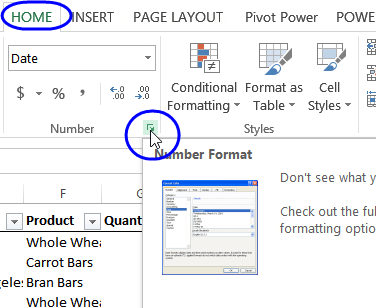
- Seleccione la opción Formato de número
- O bien, haga clic en la opción del iniciador de diálogo para ver más opciones de formato
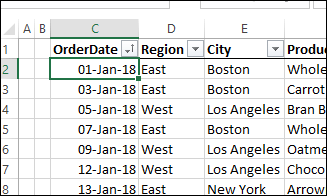
- Después de eso, convierta las fechas de texto en fechas reales y vea que todo funciona correctamente o no
Solución recomendada: MS Excel reparación y recuperación herramienta de
Mientras realiza los pasos para resolver el formato de fecha, Excel no funciona problemas en diferentes archivos de Excel como XLS, XLSX, XLT, XLS, XLSM, XLSX, a veces debido a causas o circunstancias no deseadas, sus archivos se dañan o eliminan.
Entonces, en ese escenario, tenemos una herramienta profesional recomendada, es decir, MS Excel reparación y recuperación herramienta de para reparar todo tipo de archivos de Excel como XLS, XLSX, XLT, XLS, XLSM, XLSX con facilidad.
Con la ayuda de este software, puede restaurar todo tipo de archivos de Excel, como tablas, columnas, fórmulas, fechas, gráficos, imágenes y muchos más.
Además, también puede reparar todos los tipos de errores de corrupción de MS Excel y se usa en todas las versiones de MS Excel, que incluye Excel 2000, 2003, 2007, 2010, 2016 y 2019.
Pasos para utilizar la herramienta de reparación y recuperación de MS Excel:
Paso 1 - Descargue e instale Stellar Reparación para Excel siguiendo el asistente de instalación.

Paso 2 – Después de la instalación, inicie la herramienta de reparación y busque el archivo de Excel que desea reparar.

Paso 3 – Ahora seleccione el archivo de Excel que desea reparar y haga clic en el botón 'Repair'.

Paso 4 – Espere hasta que finalice el proceso de reparación.

Paso 5 – Una vez hecho esto, obtenga una vista previa y verifique el archivo de Excel reparado y presione el botón 'Save'.

Conclusión
Esperanza el encima soluciones especificadas sugerido a usted le ayudará a resolver el problema del formato de fecha que no cambia en Excel.
Intenté mi mejor nivel para traer formas simples y efectivas de solucionar por qué mi formato de fecha no cambia en los problemas de Excel.
Por lo tanto, haga un uso adecuado de los métodos que se le proporcionan y, en el futuro, también si se encuentra con este tipo de problemas, puede deshacerse fácilmente de esto con facilidad.
